
php エディタ Zimo は、Win11 の拡大縮小後にフォントがぼやけるという一般的な問題を分析します。 Windows 11 のリリースにより、多くのユーザーが高解像度ディスプレイを使用するとフォントが不鮮明になることに遭遇しました。この問題は、ユーザー エクスペリエンスと生産性に影響を与える可能性があります。この記事では、この問題の原因を探り、Windows 11 で拡大縮小した後にフォントがぼやける問題の解決に役立ついくつかの解決策を提供します。
Win11 スケーリング後のフォントぼやけ問題の分析
方法 1:
1. まず、このコンピューターを右クリックし、「プロパティ」を開きます。
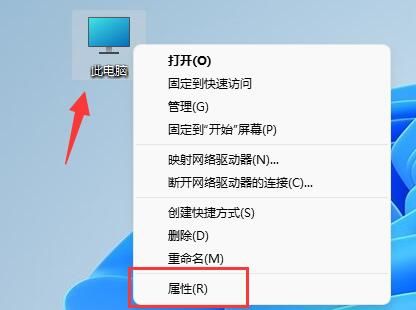
#2. 次に、関連するリンクに「システムの詳細設定」と入力します。

3. 次に、[パフォーマンス] の [設定] をクリックして開きます。
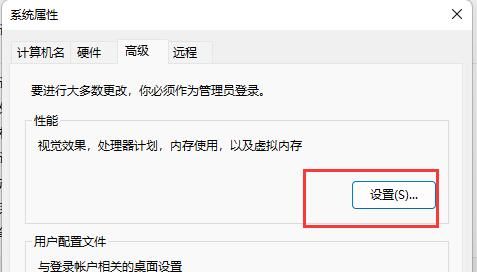
4. [視覚効果] で [最高のパフォーマンスを実現するように調整] にチェックを入れ、[OK] をクリックして保存します。
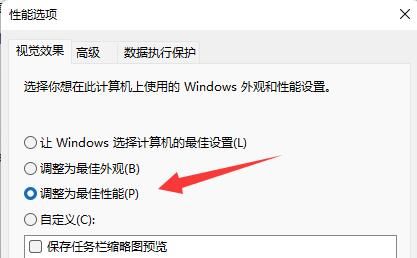
方法 2:
1. デスクトップの空白部分を右クリックし、「ディスプレイ設定」を開きます。
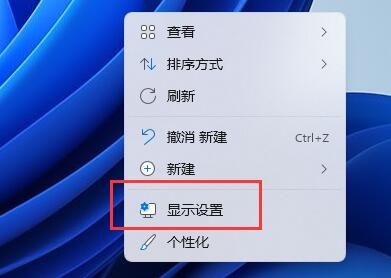
#2. [ズームとレイアウト] の [ズーム] をクリックします。
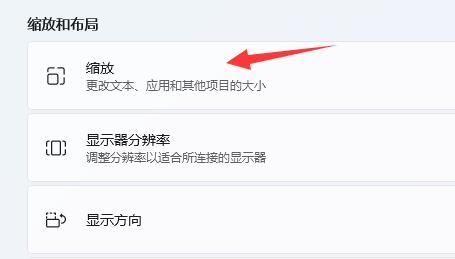
#3. 次に、関連する設定の下にある [テキスト サイズ] をクリックします。
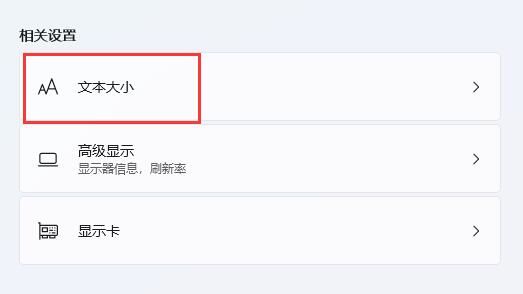
#4. 最後に、フォントを拡大して「適用」をクリックします。
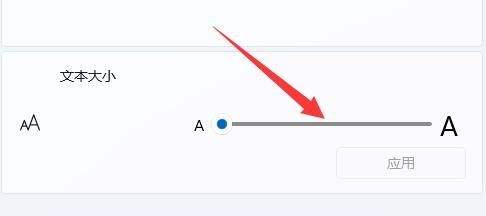
以上がWin11 で拡大縮小した後にフォントがぼやける場合はどうすればよいですか? Win11 スケーリング後のフォントぼやけ問題の分析の詳細内容です。詳細については、PHP 中国語 Web サイトの他の関連記事を参照してください。